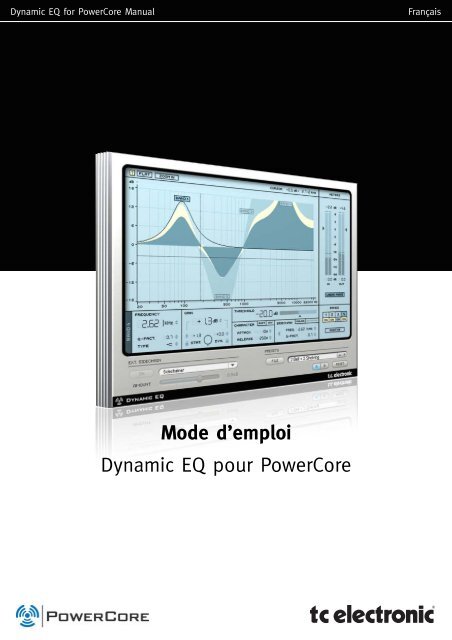Mode d'emploi Dynamic EQ pour PowerCore - TC Electronic
Mode d'emploi Dynamic EQ pour PowerCore - TC Electronic
Mode d'emploi Dynamic EQ pour PowerCore - TC Electronic
You also want an ePaper? Increase the reach of your titles
YUMPU automatically turns print PDFs into web optimized ePapers that Google loves.
<strong>Dynamic</strong> <strong>EQ</strong> for <strong>PowerCore</strong> Manual<br />
Français<br />
<strong>Mode</strong> d’emploi<br />
<strong>Dynamic</strong> <strong>EQ</strong> <strong>pour</strong> <strong>PowerCore</strong>
SUPPORT ET CONTACTS<br />
TABLE OF CONTENTS<br />
Assistance interactive <strong>TC</strong><br />
Le site d’assistance technique interactive de <strong>TC</strong> www.tcsupport.tc vous permet d’obtenir<br />
des réponses à vos questions spécifiques sur les matériels et logiciels <strong>TC</strong>. Tous les<br />
problèmes connus y sont répertoriés dans une base de données consultable par<br />
critères de recherche, par produit, par catégorie, par mot ou par phrase. Dans la<br />
rubrique "My Stuff", vous pouvez saisir votre mot de passe et consulter le statut de vos<br />
questions, télécharger les modes d’emploi, les mises à jour logicielles et de nouveaux<br />
Presets. Ce site a été spécialement conçu <strong>pour</strong> répondre aux besoins des utilisateurs<br />
de nos produits. Cette base de données est constamment mise à jour et constitue une<br />
mine de renseignements. Lisez les questions et réponses et découvrez de nouveaux<br />
aspects des produits <strong>TC</strong>.<br />
Si vous ne trouvez pas de réponse à votre question, écrivez directement un message à<br />
nos techniciens qui vous répondrons par e-mail. L’équipe d’assistance technique de <strong>TC</strong><br />
se fera un plaisir de vous aider.<br />
SUPPORT ET CONTACT . . . . . . . . . . . . . . . . . . . . . . . . . . . . . . . . . . . . . . .2<br />
TABLE DES MATIERES . . . . . . . . . . . . . . . . . . . . . . . . . . . . . . . . . . . . . . . .3<br />
INTRODUCTION . . . . . . . . . . . . . . . . . . . . . . . . . . . . . . . . . . . . . . . . . . . . .4<br />
INFORMATION GENERALE . . . . . . . . . . . . . . . . . . . . . . . . . . . . . . . . . . . . . .5<br />
APERÇU . . . . . . . . . . . . . . . . . . . . . . . . . . . . . . . . . . . . . . . . . . . . . . . . . .6<br />
CONTROLES GENERIQUES . . . . . . . . . . . . . . . . . . . . . . . . . . . . . . . . . . . . . 8<br />
VUMETRES . . . . . . . . . . . . . . . . . . . . . . . . . . . . . . . . . . . . . . . . . . . . . . . 9<br />
PARAMETRES . . . . . . . . . . . . . . . . . . . . . . . . . . . . . . . . . . . . . . . . . . . . . 11<br />
GESTION DES PRESETS . . . . . . . . . . . . . . . . . . . . . . . . . . . . . . . . . . . . . . 17<br />
Contact<br />
Vous pouvez aussi contacter votre distributeur <strong>TC</strong> ou écrire à :<br />
<strong>TC</strong> ELECTRONIC A/S<br />
Customer Support<br />
Sindalsvej 34<br />
Risskov DK-8240<br />
Denmark<br />
USA:<br />
<strong>TC</strong> <strong>Electronic</strong>, Inc.<br />
5706 Corsa Avenue, Suite 107<br />
Westlake Village, CA 91362<br />
www.tcelectronic.com<br />
© PAR <strong>TC</strong> ELECTRONIC A/S 2007. TOUS LES NOMS DE PRODUITS ET DE<br />
SOCIÉTÉS SONT DES MARQUES DÉPOSÉES. VST EST UNE MARQUE DÉPOSÉE<br />
DE STEINBERG AG, AUDIO UNITS EST UNE MARQUE DÉPOSÉE D’APPLE COM-<br />
PUTER, INC. CARACTÉRISTIQUES SUJETTES À MODIFICATIONS SANS PRÉAVIS.<br />
TOUS DROITS RÉSERVÉS.<br />
<strong>TC</strong> <strong>Electronic</strong> est une société du groupe <strong>TC</strong>.<br />
2<br />
3
INTRODUCTION<br />
Avec la plupart des égaliseurs classiques, la correction des déséquilibres dans un<br />
matériel source résultera en des changements indésirables dans l’équilibre spectral du<br />
reste de l’audio. <strong>Dynamic</strong> <strong>EQ</strong> <strong>pour</strong> Powercore n’est pas de ce genre d’égaliseur. En<br />
utilisant un traitement 48 bit à phase linéaire, <strong>Dynamic</strong> <strong>EQ</strong> propose l’égalisation la plus<br />
précise et flexible que possible, et sans aucuns compromis.<br />
<strong>Dynamic</strong> <strong>EQ</strong> offre jusqu’à quatre bandes réglables, qui peuvent fonctionner en mode<br />
statique ou dynamique, ou même en une combinaison de ces deux modes. Chacune de<br />
ces bandes peut être configurée <strong>pour</strong> être un <strong>EQ</strong> paramétrique ou un filtre en plateau<br />
haut ou bas.<br />
Les bandes Sidechain peuvent être désolidarisée des bandes de traitement, de ma-nière<br />
à ce que le contenu des hautes fréquences d’un mix puisse contrôler les basses<br />
fréquences et vice-versa.<br />
Le traitement de ce plug-in se fait entièrement en double précision 48-bit et peut même<br />
être utilisé en mode phase linéaire <strong>pour</strong> des résultats encore plus transparents.<br />
<strong>Dynamic</strong> <strong>EQ</strong> représente une nouvelle génération d’outils de mastering <strong>pour</strong> la plateforme<br />
<strong>PowerCore</strong>. Ce processeur virtuel élimine les limitations des <strong>EQ</strong> statiques en proposant<br />
un mariage entre le traitement dynamique et l’égalisation.<br />
AVANTAGES<br />
• Contrôle amélioré de la dynamique du signal et des supports “délicats”<br />
• Des bandes de fréquences multiples peuvent être controlées indépendemment<br />
• En mode phase linéaire, la coloration typique du son due à des effets de phase et<br />
introduite par des <strong>EQ</strong> classiques peut être évitée. Ceci est particulièrement<br />
intéressant en Mastering car le caractère du son original du support traité est<br />
conservé.<br />
• Les changements dans l’égalisation et la dynamique du signal à la fréquence choisie<br />
peuvent être déclenchés soit en dessus ou en dessous de seuils de niveaux<br />
individuels définis dans quatre bandes de fréquences ajustables.<br />
APPLICATIONS TYPES<br />
Mixage<br />
• Suppression de souffle dans les enregistrements de voix parlées ou chantées.<br />
Mastering<br />
• Correction des déséquilibres entre les instruments dans un mix<br />
• Controle dynamique du niveau de Loudness<br />
• Renforce ou adoucit un mix<br />
Restauration<br />
• Elimine les bruits de fond.<br />
• Applique un boost ou une coupure dynamique sur un composant spectral important<br />
ou génant.<br />
Sound Design Créatif<br />
• Crée des effets dynamiquement controlés en appliquant une égalisation ou des<br />
changements de gains extrêmes.<br />
DEMARRAGE<br />
INFORMATION GENERALE<br />
Support de la roue de défilement<br />
Si vous utilisez une application hôte qui supporte cette fonction, tous les paramètres<br />
répondent á la roue de défilement, que ce soit sous Windows XP ou Mac OS X. Placez<br />
simplement la souris sur un paramètre et utilisez la roue de défilement <strong>pour</strong><br />
incrémenter/décrémenter la valeur du paramètre associée.<br />
Touches de Commande<br />
Dans la plupart des applications hôtes, les Plug-ins supportent des commandes<br />
clavier <strong>pour</strong> certaines fonctions.Les touches de commande suivantes sont disponibles<br />
<strong>pour</strong> tous les paramètres du Plug-in.<br />
Commandes Clavier dans Mac OS<br />
Reset aux Défaut = Alt<br />
CONSOMMATION DSP<br />
@44. 1 kHz:<br />
mono 16%<br />
stereo 29%<br />
@48 kHz:<br />
mono 17%<br />
stereo 32%<br />
Commandes Clavier dans Windows<br />
Reset aux Défaut = Shift & Control<br />
Pour chaque instance ouverte du <strong>Dynamic</strong> <strong>EQ</strong> sur les Powercore (X8, FireWire, Compact,<br />
Express, mkII, Unplugged), la consommation DSP suivante s’applique:<br />
Linear Phase mode:<br />
@44. 1 kHz:<br />
mono 30%<br />
stereo 52%<br />
@48 kHz:<br />
mono 32%<br />
stereo 57%<br />
@88. 2 kHz:<br />
mono 32%<br />
stereo 60%<br />
@88. 2 kHz:<br />
mono 62%<br />
stereo -<br />
@96 kHz:<br />
mono 36%<br />
stereo 66%<br />
@96 kHz:<br />
mono 67%<br />
stereo -<br />
Amusez-vous bien<br />
4<br />
5
VUE GENERALE<br />
VUE GENERALE<br />
Flat<br />
Zoom<br />
Affichage actif de la<br />
Réponse en<br />
Fréquence<br />
Vu Mètres<br />
Linear Phase<br />
Controle des<br />
paramètres de la<br />
bande contrôlée<br />
Bandes On/Off<br />
Audition<br />
SideChain Externe<br />
Gestion des Presets<br />
paramètres<br />
Character<br />
paramètres<br />
Sidechain<br />
6<br />
7
GENERALITES<br />
Support de la roue de défilement<br />
Si vous utilisez une application hôte qui supporte cette fonction, tous les paramètres<br />
répondent á la roue de défilement, que ce soit sous Windows XP ou Mac OS X. Placez<br />
simplement la souris sur un paramètre et utilisez la roue de défilement <strong>pour</strong><br />
incrémenter/décrementer la valeur du paramètre associée.<br />
Si vous cliquez sur le Logo Powercore cela n’engagera PAS le “No Latency <strong>Mode</strong>”. Ce mode<br />
n’est pas supporté par le <strong>Dynamic</strong> <strong>EQ</strong>.<br />
EXT. SIDECHAINER<br />
Introduction<br />
La fonction Sidechain en production audio consiste à utiliser le contenu dynamique d’une<br />
piste <strong>pour</strong> contrôler le traitement d’une autre piste. Les applications <strong>pour</strong> le Sidechain<br />
sont nombreuses. Le plug-in <strong>TC</strong> Sidechainer est inclu dans le package Powercore et peut<br />
être utilisé conjointement avec un certain nombre de plug-ins, l’un d’eux étant le<br />
<strong>Dynamic</strong> <strong>EQ</strong>.<br />
Si vous utilisez le Plug-in Sidechainer avec <strong>Dynamic</strong> <strong>EQ</strong> pendant le mixage, vous serez en<br />
mesure de créer de la compression type “ducking”, ainsi qu’un traitement de dé-esseur.<br />
Veuillez consulter le manuel du SideChainer sur le CD <strong>pour</strong> obtenir des informations<br />
supplémentaires sur son fonctionnement et son usage.<br />
PARAMETRES<br />
On<br />
Pour que <strong>Dynamic</strong> <strong>EQ</strong> réponde à une instance du SideChainer, pressez “ON” et choisissez<br />
l’instance du SideChainer nécéssaire dans le menu déroulant.<br />
Amount<br />
Le paramètre amount détermine le degré de réponse du <strong>Dynamic</strong> <strong>EQ</strong> au contenu<br />
dynamique du Sidechain sélectionné.<br />
TOOLTIPS ( CONSEIL D’UTILISATION)<br />
VUMETRES<br />
Si vous utilisez <strong>Dynamic</strong> <strong>EQ</strong> <strong>pour</strong> la première fois et vous voulez savoir ce que chacun<br />
des paramètres fait, pressez le point d’interrogation jaune <strong>pour</strong> activer la fonction “tool<br />
tip”. Lorsque elle est active, en passant la souris sur les différents paramètres , vous<br />
afficherez des informations sur leur fonctionalité. Vous pouvez bien sûr désactiver la<br />
fonction dès que vous maitrisez les paramètres.<br />
VUMETRES ET LEURS OPTIONS<br />
Il existe plusieurs options d’affichage <strong>pour</strong> ces indicateurs, vous permettant de<br />
personnaliser votre vumetre. En cliquant sur le bouton droit ou en enfonçant [Control] et<br />
cliquant dans la zone du vumètre vous aurez accès aux options.<br />
Clip Hold<br />
L’option Clip Hold affiche et conserve sur l’afficheur de clip, tout clip (distortion) qui<br />
survient.<br />
TIP: La méthode la plus rapide <strong>pour</strong> remettre l’indicateur à zéro est de cliquer une fois directement<br />
sur la LED rouge de l’indicateur de Clip<br />
Peak Hold<br />
L’option Peak Hold retiendra la valeur maximum de crête affichée dans le vumètre. Une<br />
option de Reset est aussi disponible et utile lorsque Peak Hold Forever (permanent) est<br />
actif .<br />
Pour économiser les ressources DSP, le <strong>Dynamic</strong> <strong>EQ</strong>, par défaut, ne fonctionne pas en<br />
mode Phase Linear. Si vous activez l’option cela se caractérisera par des coupures<br />
courtes dans l’audio le temps que l’algorithme soit chargé dans la Powercore.<br />
<strong>Mode</strong> Linear phase<br />
La plupart des Egaliseurs introduisent des inversions de phase lors du traitement, il en<br />
résulte une distortion de phase subtile qui colore le signal. Lorsqu’il fonctionne en mode<br />
Linear Phase, <strong>Dynamic</strong> <strong>EQ</strong> n’introduit pas cette distortion et le son est clairement plus<br />
transparent et précis qu’avec d’autres égaliseurs lorsqu’on compare le signal traité et<br />
non traité.<br />
Le mode Linear Phase améliore les caractéristiques tonales et la qualité globale de <strong>Dynamic</strong><br />
<strong>EQ</strong>, mais il consomme plus de ressources DSP de Powercore. L’utilisation d’un facteur Q<br />
élevé sur des basses fréquen-ces peut générer des grésillements. C’est une limitation connue<br />
de l’algorithme.<br />
8 9
VUMETRES<br />
SELECTION D’UNE BANDE<br />
Quatre bandes indépendantes sont disponibles sur <strong>Dynamic</strong> <strong>EQ</strong>. Pour modifier une bande<br />
spécifique, sélectionnez le n. de bande et assurez vous qu’il est sur “on”, ou vous<br />
n’entendrez pas les changements opérés sur l’<strong>EQ</strong>. Si vous maintenez la touche “MAJ” en<br />
sélectionnant la bande, vous pouvez zoomer sur celle-ci.<br />
AUDITION D’UNE BANDE<br />
Activez “Audition” <strong>pour</strong> écouter la bande qui a été activée par le sélecteur de bande.<br />
Ceci est extrêmement utile si vous voulez contrôler l’égalisation appliquée au signal.<br />
Vous pouvez comparer entre le signal original et égalisé et vous faire une idée de ce que<br />
vous avez enlevé ou rajouté.<br />
PARAMETRES DE L’<strong>EQ</strong><br />
PARAMETRES<br />
Paramètres Frequency<br />
Ils affichent les réglages de fréquences <strong>pour</strong> chaque bande. En cliquant une fois ce<br />
champ et en maintenant le bouton de la souris enfoncé, vous pouvez bouger le curseur<br />
de haut en bas <strong>pour</strong> balayer rapidement les fréquences.<br />
NOTE: Les fréquences d’<strong>EQ</strong> sont illimitées et peuvent se croiser, de manière que la bande de<br />
gauche peut ne pas être la bande 1. Référez vous toujours à l’indicateur de bande de l’afficheur<br />
<strong>pour</strong> vérifier que vous travaillez bien sur la bonne bande.<br />
Q-FACTOR<br />
Il contrôle la forme de la réponse en fréquence de l’égaliseur. Pour un égaliseur, la<br />
valeur Q contrôle directement la largeur de la bande à booster/réduire. La largeur de<br />
bande est égale au réglage de fréquence divisé par Q. Ce qui signifie que plus Q est<br />
grand plus la bande sera étroite. Pour les types d’<strong>EQ</strong> shelving (en plateau ou baxendall<br />
) sur le hautes ou basse fréquences, le réglage Q affecte la pente de l’<strong>EQ</strong> à la fréquence<br />
définie. Le “Q” ou largeur de bande varie de 0.1 à 20.<br />
Filter Types (types de filtres)<br />
Il est possible de sélectionner dans chacune des quatre bandes un type de filtre qui<br />
peut être réglé sur Low Shelve, Parametric ou High Shelve. Le réglage par défaut <strong>pour</strong><br />
les quatre bandes est parametric.<br />
Filtre Low Shelve (baxendall grave)<br />
Ce type de filtre accentue/atténue les fréquences inférieures à la fréquence de coupure.<br />
La courbe d’atténuation affiche une valeur de 3 dB sur la fréquence sélectionnée. Les<br />
fréquences supérieures à la fréquence de coupure ne sont pas affectées. Ce filtre permet<br />
d’accentuer/atténuer les basses fréquences.<br />
Filtre Parametric<br />
Les filtres paramétriques sont très polyvalents et peuvent accentuer/atténuer une bande<br />
de fréquence très étroite, sans affecter les autres fréquences. La fréquence centrale du<br />
filtre est déterminée par le paramètre Frequency. Ce filtre est en général utilisé <strong>pour</strong><br />
accentuer/atténuer une fréquence spécifique, comme les médiums <strong>pour</strong> une caisse claire.<br />
Dans l’afficheur ACTIVE DISPLAY, il est indiqué par le numéro de bande tel que Band1,<br />
BAnd2, Band3 et Band4.<br />
10 11
PARAMETRES<br />
PARAMETRES<br />
Filtre High Shelve<br />
Ce type de filtre accentue/atténue les fréquences supérieures à la fréquence de coupure.<br />
La courbe d’atténuation affiche une valeur de 3 dB sur la fréquence sélectionnée. Les<br />
fréquences inférieures à la fréquence de coupure ne sont pas affectées. Ce filtre permet<br />
d’accentuer/atténuer les hautes fréquences.<br />
Threshold<br />
Le paramètre Threshold détermine le niveau de seuil de déclenchement du gain<br />
dynamique. La fonction de ce paramètre est étroitement liée au paramètre INV<br />
Characteristic. Lorsque INV est réglé sur le réglage par défaut “Off”, le gain dynamique<br />
est appliqué lorsque le niveau du signal dépasse le seuil. Activez le paramètre INV <strong>pour</strong><br />
inverser le fonctionnement du gain dynamique : il est alors appliqué lorsque le niveau<br />
du signal est inférieur au seuil.<br />
Lorsque <strong>Dynamic</strong> Gain est réglé sur 0 dB, le réglage de seuil Threshold est sans<br />
effet sur l’égalisation.<br />
PARAMÈTRES CHARACTER<br />
Chacun des quatre égaliseurs dispose d’un réglage de réaction de l’égalisation en<br />
fonction du niveau de seuil.<br />
Soft<br />
En sélectionnant Soft, vous obtenez une transition douce et progressive de l’égalisation.<br />
Par défaut, la fonction <strong>Dynamic</strong> Gain est activée dès que le signal dépasse le seuil.<br />
L’utilisation de l’option Soft adoucit la transition dans l’égalisation en lançant le<br />
traitement légèrement avant le seuil. Ceci vous permet d’obtenir un résultat plus “doux”<br />
lorsque vous traitez des supports difficiles.<br />
Inv<br />
Ce paramètre inverse le fonctionnement d’égalisation dynamique. Avec la valeur par<br />
défaut “Off”, la fonction <strong>Dynamic</strong> Gain est appliquée lorsque le niveau du signal passe<br />
au-dessus du niveau de seuil. En activant l’option INV (“On”), la fonction <strong>Dynamic</strong> Gain<br />
est appliquée lorsque le niveau du signal chute en-dessous du niveau de seuil.<br />
Attack<br />
Ce paramètre détermine le temps mis par la fonction <strong>pour</strong> activer le gain de l’égaliseur<br />
lorsque le signal passe au-desus du niveau de seuil. Le réglage d’attaque dépend de<br />
votre source audio et de la vitesse à laquelle vous souhaitez traiter le signal.<br />
Release<br />
Ce paramètre détermine le temps mis par l’égalisation dynamique <strong>pour</strong> cesser le<br />
traitement lorsque le du signal passe en dessous du seuil.<br />
STRUCTURE DE GAIN ET PARAMÈTRES DE GAIN<br />
La structure de gain et les paramètres d’égalisation dynamique sont plus compliqués<br />
que sur un égaliseur conventionnel et nécessitent une attention plus importante.<br />
La structure de gain peut être divisée en trois éléments : le gain maximum, le gain<br />
statique, et le gain dynamique. La relation entre ces trois réglages de gain est assez<br />
intuitive : le gain maximum est la somme du gain statique et du gain dynamique.<br />
Exemple :Vous souhaitez obtenir un maximum de +8,5 dB, mais vous souhaitez un gain<br />
statique de +3 dB.Avec ce réglage vous ajoutez +3 dB de gain statique à votre signal,<br />
alors que les +5,5 dB restants sont du gain dynamique, qui dépend des réglages<br />
Threshold et INV.<br />
Gain M aximum<br />
Le gain maximum de chaque bande d’égalisation dynamique est de 18 dB. La somme<br />
de gain statique et de gain dynamique ne peut pas dépasser 18 dB.<br />
Gain Statique<br />
Ce paramètre contrôle le gain statique ajouté par l’égaliseur. Le gain statique est<br />
indépendant du réglage de seuil Threshold : la valeur de gain statique est toujours<br />
appliquée au signal.<br />
Une valeur de 0 dB indique l’absence de gain statique : la bande fonctionne en mode<br />
entièrement dynamique.<br />
Gain Dynamique<br />
Ce paramètre contrôle le niveau de gain dynamique ajouté par l’égaliseur. L’effet du gain<br />
dynamique dépend des réglages de seuil Threshold et Character.<br />
Une valeur de ±0 dB indique l’absence de gain dynamique : la bande fonctionne en mode<br />
entièrement statique.<br />
Gain Lock<br />
Cliquer sur Gain Lock à côté des réglages de gain <strong>Dynamic</strong> ou Static vous permet de<br />
verrouiller l’une de ces deux valeurs, tout en réglant le gain global. Le gain total ne<br />
peut pas dépasser +/- 18 dB.<br />
Appuyez sur le symbole de verrouillage <strong>pour</strong> verrouiller/déverrouiller l’un des<br />
paramètres.<br />
12 13
PARAMETRES<br />
PARAMETRES<br />
PARAMETRES SIDECHAIN<br />
Chacune des quatre bandes est équipée d’un circuit de commande Side Chain passebande,<br />
qui par défaut, est couplé à la fréquence de la bande. Bien que cela soit la façon<br />
conventionnelle d’utiliser le Plug-In, si vous souhaitez contrôler la fréquence à traiter de<br />
façon dynamique avec une fréquence différente, par exemple en augmentant le gain de<br />
la fréquence du charleston fermé lors de la frappe de la grosse caisse.<br />
Unlink<br />
En sélectionnant Unlink, vous pouvez librement sélectionner la fréquence du circuit de<br />
commande Side Chain indépendamment de la fréquence égalisée.Vous pouvez constater<br />
que le signal du circuit de commande Side Chain n’est pas couplé lorsque la touche<br />
Unlink s’affiche avec un arrière plan de couleur foncée. Le sidechain est affiché à l’écran<br />
sous la forme d’une courbe rouge.<br />
Pour coupler le circuit de commande Side Chain à la fréquence d’égalisation, il vous<br />
suffit de cliquer à nouveau sur la touche Unlink. La fréquence du signal du circuit de<br />
commande est alors identique à la fréquence de l’égaliseur. Souvenez-vous qu’en<br />
procédant ainsi, vous perdez les réglages apportés à la fréquence du circuit de<br />
commande Side Chain lorsque celle-ci était couplée à la fréquence d’égalisation.<br />
External<br />
En sélectionnant “external” et désactivant “Unlink”, la réponse de <strong>Dynamic</strong> <strong>EQ</strong> peut être<br />
contrôlée par le contenu dynamique d’une source située sur une autre piste de contrôle.<br />
Cela est réalisable en insérant une instance du plug-in SideChain sur la piste<br />
“contrôllante” et en sélectionnant cette instance de Sidechain dans la section External<br />
SideCHain du <strong>Dynamic</strong> <strong>EQ</strong>.<br />
Frequency<br />
Vous permet de sélectionner la fréquence du circuit Side Chain de chaque bande. Cliquez<br />
et maintenez le bouton de la souris enfoncé, puis déplacez la souris vers le haut/bas<br />
<strong>pour</strong> balayer raoidement les fréquences.<br />
Les modifications apportées à la fréquence du circuit Side Chain font également<br />
varier la fréquence de l’égaliseur lorsque la fréquence Side Chain est couplée à celle de<br />
l’égaliseur.<br />
Monitor<br />
Le paramètre MONITOR permet l’écoute du signal du circuit de commande Side Chain, ce<br />
qui facilite le réglage des paramètres Frequency et Q-Fact. Le filtre passe-bande du<br />
circuit de commande est alors représenté sous la forme d’une courbe continue. Lorsque<br />
la fonction Side Chain MONITOR est active, les témoins MONITOR et Band Selector sont<br />
allumés en rouge.<br />
L’écoute Side Chain Monitor est prioritaire sur l’écoute de la bande dans la section<br />
Master.<br />
Active Frequency Response Display<br />
(Affichage actif des courbes de réponses)<br />
Cette fenêtre affiche les informations sur l'amplitude et la largeur de bande de vos<br />
réglages d'égalisation et du circuit de commande Side-Chain. Cette fenêtre est active, ce<br />
qui signifie que vous pouvez manipuler directement les paramètres d'égalisation de<br />
toutes les bandes.<br />
Travail dans l’afficheur<br />
Chaque canal possède UN NOM DE BANDE dans la fenêtre. Il vous suffit de cliquer dans<br />
cette zone <strong>pour</strong> manipuler directement le gain de chaque bande. Si vous utilisez l'une<br />
des commandes KEY tout en cliquant sur la zone de NOM, vous accédez également aux<br />
autres paramètres affichés. Chacune des quatre bandes est indiqué par un numéro :<br />
Band1, Band2, Band3 et Band4.<br />
Position du curseur<br />
La zone CURSOR POSITION indique la position courante sur la courbe d'agalisation avec<br />
une croix. Les champs de curseur dans l'écran vous indiquent le gain et la fréquence sur<br />
la position du curseur. Le curseur est indiqué par la croix.<br />
La zone CURSOR db/Freq reflète la position de la croix.<br />
Active Band (Bande Active)<br />
La BANDE ACTIVE est repérée par une ligne noire qui affiche la courbe de la bande<br />
lorsque vous vous déplacez sur le point de réglage avec la souris.<br />
Q-Fact<br />
Le paramètre Q-Factor permet de régler le facteur de largeur de bande “Q” du circuit<br />
SideChain. La plage de facteur “Q” est réglable de 0,1 à 20, ce qui correspond à 0,1 à 4<br />
octaves par dB, (0,7 correspond à 1 octave par dB).<br />
les modifications apportées au paramètre de largeur de bande du circuit de commande<br />
SideChain sont appliquées à la largeur de bande de l’égaliseur lorsque le circuit de traitement<br />
sont couplés.<br />
14 15
PARAMETRES<br />
GESTION DES PRESETS<br />
Outils de Zoom<br />
<strong>Dynamic</strong> <strong>EQ</strong> dispose d'outils de zoom verticaux et horizontaux <strong>pour</strong> vous aider à affiner<br />
vos réglages d'égalisation.<br />
Le zoom est toujours appliqué à la position du curseur.<br />
Introduction<br />
Nous vous recommendons d’utiliser la gestion des fichiers <strong>PowerCore</strong> qui, en plus<br />
d’effectuer les opérations de rappels, de sauvegarde et de comparaison, facilite les<br />
échanges de dossiers de presets complets avec d’autres utilisateurs, entre les<br />
plateformes Windows/Mac et aussi entre différentes applications hôtes.<br />
KEY COMMANDS<br />
Shift-Clic<br />
Alt(Option)-Clic<br />
Shift-Alt(Option)-Clic<br />
Règle le facteur Q de la bande.<br />
Règle le rapport de gain dynamique/statique de la bande.<br />
Règle le seuil de la bande.<br />
File<br />
Cliquez “File” <strong>pour</strong> ouvrir le menu File (dossier)<br />
Remarque : Pour initialiser les paramètres de filtre, cliquez sur FLAT. Pour initialiser TOUS les paramètres.<br />
Maintenez la touche ALT enfoncée et cliquez avec la souris dans la fenêtre des courbes de réponse.<br />
Display Disabled<br />
En cas de surcharge de <strong>PowerCore</strong> et s'il ne dispose pas de ressources DSP suffisantes,<br />
LA FENÊTRE ACTIVE D'AFFICHAGE DES COURBES est désactivée. Dans ce cas, il est<br />
préférable de retirer le Plug-In du mixage.<br />
Load Preset: Sélectionnez cette option <strong>pour</strong> charger des presets situés à l’emplacement<br />
par défaut.<br />
Save Preset: Sélectionnez cette option <strong>pour</strong> sauvegarder les preset dans le dossier My<br />
Preset.<br />
My Presets: Via le dossier “My Presets” vous pouvez charger vos propres presets.<br />
Si vous avez choisi de sauvegarder les presets dans d’autres emplacements que<br />
dans le dossier “My Preset”, ces presets n’apparaitront pas dans le menu déroulant<br />
“my Preset”. Cependant vous pouvez toujours naviguer vers vos<br />
presets et les charger grâce à la fonction Load Preset.<br />
Preset name<br />
C’est le nom du preset.<br />
Flèches haut/bas<br />
Les flèches [Haut]/[Bas] vous permettent de faire défiler les presets.<br />
A/B<br />
A l’aide de la fonction de comparaison A/B vous pouvez facilement comparer différent<br />
réglages de paramètres lorsque vous travaillez sur le plug-in.<br />
16 17
GESTION DES PRESETS<br />
Lorsque vous commencez à travailler sur votre preset, le bouton A/B est grisé. Cela<br />
indique que les réglages des deux mémoires A et b sont identiques et qu’il n y a rien à<br />
comparer.<br />
Dès que vous touchez l’un des paramètres, la mémoire “A” sera activée. Tous les<br />
changements de paramètres seront appliqués à cette mémoire. Si vous passez sur la<br />
mémoire “B”, vous revenez au point de départ, et tous les nouveaux changements<br />
seront alors gardés dans la mémoire “B”<br />
Chaque fois que vous appuierez sur le bouton A/B vous passerez d’une mémoire à<br />
l’autre.<br />
Les mémoires A/B ne contiennent que des réglages temporaires! Si vous sauvegardez le<br />
preset, ce sera avec les valeurs de la mémoire A ou B active à ce moment. Les réglages de<br />
l’autre mémoire ne seront pas sauvegardés!<br />
Reset<br />
Cliquez sur “reset” <strong>pour</strong> effacer les mémoires A/B et retourner aux réglages du preset<br />
initiale-ment chargé<br />
EMPLACEMENTS DES PRESETS PAR DEFAUT<br />
Les emplacements suivants contiennent les presets sauvegardés dans un dossier unique<br />
<strong>pour</strong> chaque plug-in:<br />
Mac OS X<br />
Presets d’usine:<br />
/Bibliotheque/Application Support/<strong>TC</strong> <strong>Electronic</strong>//Presets/<br />
Presets Utilisateur:<br />
/Utilisateur//Bibliothèque/Application Support/<strong>TC</strong> <strong>Electronic</strong>//Presets/<br />
Windows:<br />
Presets d’Usine:<br />
C:\Fichiers Programmes\<strong>TC</strong> <strong>Electronic</strong>\\Presets<br />
Presets utilisateurs:<br />
C:\Documents et Réglages\\Mes Documents\<strong>TC</strong> <strong>Electronic</strong>\\Presets<br />
• Pour effacer un fichier de preset, déplacez le sur la corbeille.<br />
• Pour créer un nouveau sous-dossier qui apparaitra dans le menu du plug-in, créez simplement<br />
un nouveau dossier dans le dossier plug-in qui réside dans l’emplacement par<br />
défaut des dossiers presets.<br />
Un dossier n’apparaitra dans le menu Preset File que s’il contient au moins un preset!<br />
18